
Como poner el numero oculto
Tal como a veces recibimos llamadas desde números ocultos (desconocidos o privados), muy seguramente hemos deseado, en alguna ocasión, hacer lo mismo con otras personas. Y la verdad, es que el procedimiento no solo es sencillo y rápido, sino que es posible tanto desde dispositivos móviles con Android, como con iPhone. Lo que constataremos en el siguiente tutorial sobre «cómo poner el número oculto» al hacer una llamada.
Y vale acotar que, aunque muchas veces este procedimiento puede resolverse de forma global y permanente con una petición a la operadora telefónica que pertenece nuestra línea móvil, aquí solo abordaremos como hacerlo directamente desde las opciones del sistema operativo de nuestro dispositivo.

Y, antes de comenzar nuestro tema de hoy sobre «como poner el numero oculto» en nuestros dispositivos móviles con Android e iPhone, les recomendamos que al finalizar de leerlo, exploren otras publicaciones anteriores relacionadas:
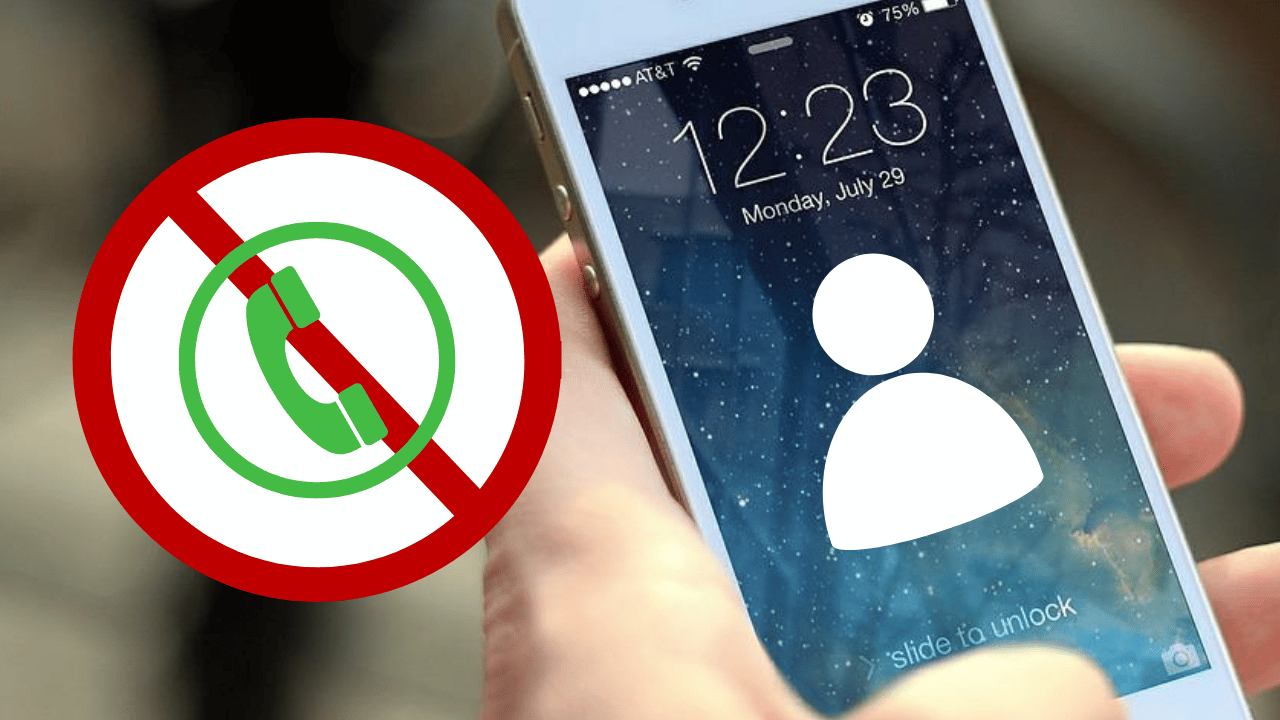

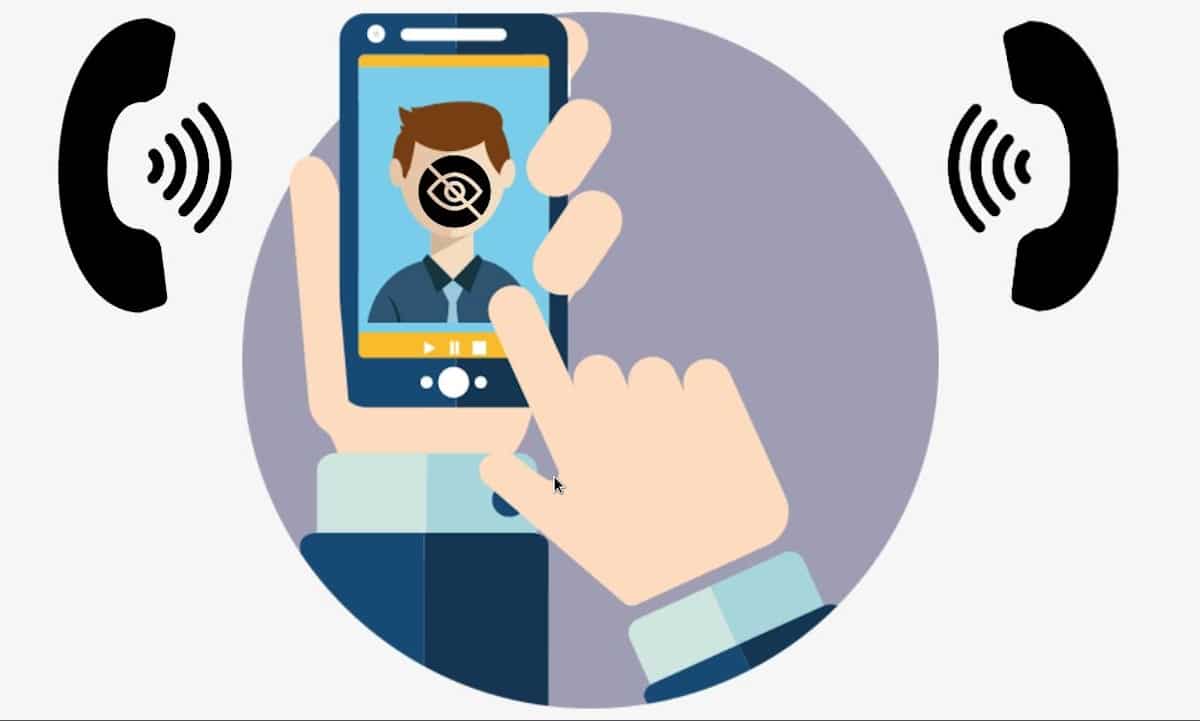
Tutorial rápido sobre como poner el numero oculto
Pasos necesarios sobre como poner el numero oculto
En Android
En los dispositivos móviles con el sistema operativo Android, la opción para poner el número oculto puede ser ubicada en distintas ubicaciones o nombres, con ligeras variaciones dependiendo ligeramente de la versión usada y el fabricante del móvil, sin embargo, siempre la encontraremos en a través del siguiente procedimiento mediante la app de teléfono.
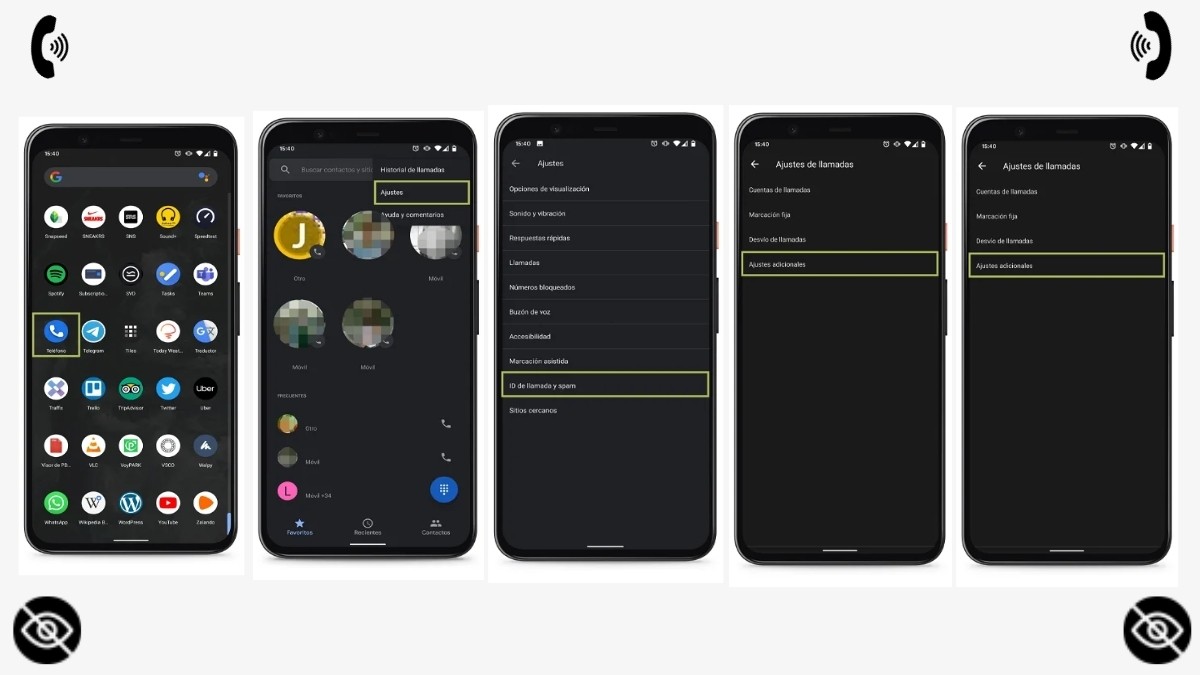
Por ende, los pasos generales para lograr su activación o desactivación son los siguientes:
- Abrir la aplicación de teléfono (app desde donde hacemos de forma rutinaria las llamadas).
- Presionar el botón de opciones (icono de tres puntitos verticales dentro de la barra de búsquedas ubicada en la parte superior.
- Seleccionar la opción «Ajustes» dentro del menú emergente.
- Ubicar y entrar a la sección llamada «Más ajustes» (a veces llamada «Ajustes adicionales»).
- Ubicar y presionar la opción llamada «Mostrar mi ID de llamante».
- Presionar para habilitar/deshabilitar la opción «Ocultar número», según se requiere ocultar o no el número telefónico.
De resto, solo queda probar que efectivamente, a partir de ahora, podremos hacer las llamadas necesarias y que nuestro número telefónico aparecerá como un «número oculto» y el destinatario de la llamada no podrá ver el mismo.
En iPhone
Y para aquellos dueños de un iPhone, el procedimiento para hacer llamadas ocultando el número de teléfono también es muy fácil. Solo deben desactivar una opción ubicada en el menú de configuración (ajustes) del dispositivo móvil. Esta opción posee el siguiente nombre «Mostrar ID de llamada».
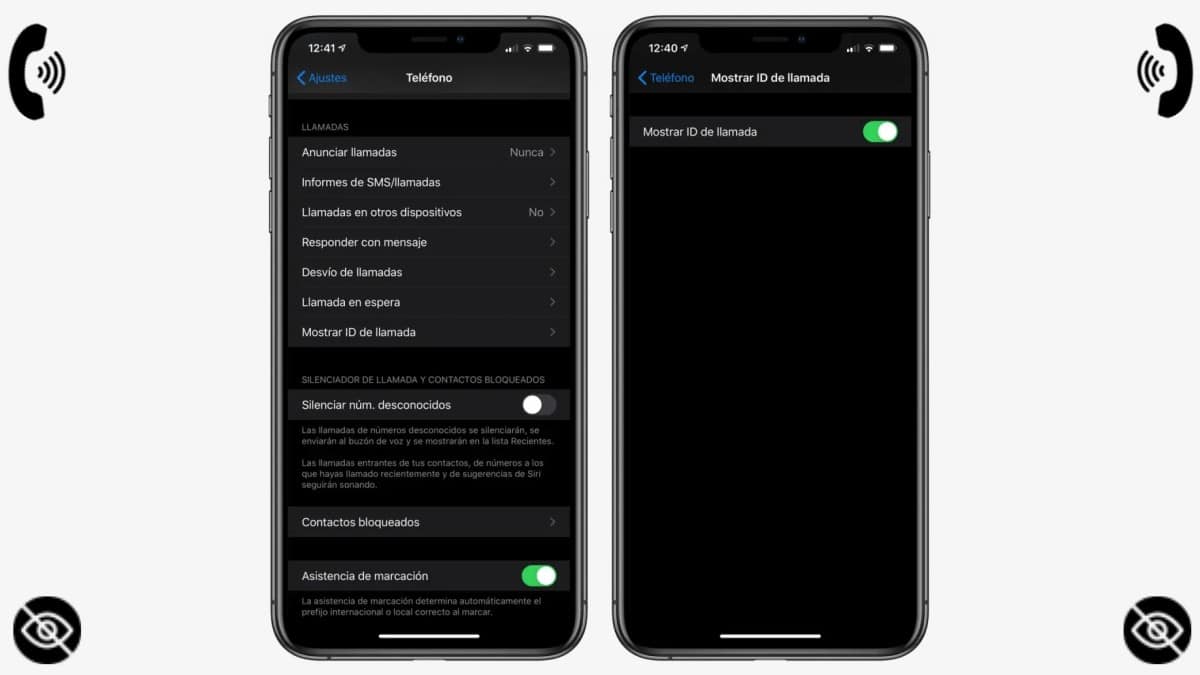
Y los pasos generales para lograr su activación o desactivación son los siguientes:
- Abrir el menú de configuración (ajustes).
- Localizar y entrar a la sección «Teléfono».
- Buscar y presionar la opción «Mostrar ID de llamada».
- Entra y habilitar/deshabilitar la casilla, según se requiere ocultar o no el número telefónico.
Otros métodos alternativos
Los métodos anteriormente descritos aplican de forma general para todas las llamadas siguientes, sin embargo, cada Sistema Operativo móvil (Android e iPhone) permite mediante un código especial o secreto realizar llamadas ocultando el ID de nuestro móvil, es decir, nuestro número telefónico. Este código puede también variar ligeramente según la versión del sistema operativo, dispositivo, país u operadora telefónica.
Sin embargo, el código especial o secreto más común en cada sistema operativo es el siguiente:
- #XX#XXXXXXX, donde XX sería el prefijo telefónico internacional del país y XXXXXXXX el número telefónico de destino, intercalados con el símbolo de numeral (#) al principio y entre el prefijo telefónico internacional y el número telefónico. Por ejemplo: #31#123456789. Además, este método solo funciona para una sola llamada, es decir, no queda configurada para la siguiente vez al mismo número.
También puede usarse de la siguiente manera para distintos casos:
- *XX# + botón de llamada: Para activar permanentemente la ocultación de llamadas a todos los números telefónicos marcados desde ese momento.
- #XX# + botón de llamada: Para desactivar permanentemente la ocultación de llamadas a todos los números telefónicos marcados desde ese momento.
Mientras que, si lo deseado es querer ocultar el número telefónico a un teléfono fijo, el proceso a ejecutar sería el siguiente:
- 067+XXXXXXXXX: Es decir, que si quisiéramos marcar a un número privado, por ejemplo, al 123.456.789 deberíamos marcar: 067123456789.
Para finalizar, y en caso de hacer llamadas usando Google Voice, se puede explorar el siguiente enlace para saber cómo poner el número oculto de nuestro dispositivo.



Resumen
En resumen, y ahora que hemos conocido, lo fácil y rápido que es «cómo poner el número oculto» en nuestros dispositivos móviles con Android e iPhone, solo nos queda hacerlo en el momento o situación apropiada, para así mantener nuestra identidad y privacidad más segura.
Recuerda compartir este nuevo tutorial sobre usabilidad y resolución de problemas en dispositivos móviles, si lo encuentras útil para ti u otros. Y, para conocer otros más, explora nuestra web.